今天我终于弄明白了,感谢这篇文章,我现在将方法再重述一遍。
目标:把笔记本变成WIFI Hotspot,让手机能够在没有无线网的地方上网。
老方法:利用第三方软件(Intel My WIFI等,设置复杂不稳定)或者Ad-hoc Connection(很多Android手机不支持,且仅支持有线网络的共享)。
新方法:利用Windows 7自带的Virtual WIFI Adapter开启WIFI网络。
适用范围:带无线网卡的笔记本,出厂于2009年之后,安装Windows 7系统。
步骤:
- 以管理员模式打开命令行(CMD),即打开开始菜单,搜索“CMD”,然后右键,管理员模式运行。
-
输入以下命令:
netsh wlan set hostednetwork mode=allow ssid="My WIFI Name" key=atleast8digits keyusage=persistent注意:My WIFI Name可以自己取名字,但最好用英文,而atleast8digits为无线网络密码,可以自己设置,至少8位,设置完成后不要关闭命令行窗口。
- 打开Network and Sharing Center,点击左侧的Change Adapter Settings,应该能找到设备类型为Microsoft Virtual WiFi Miniport Adapter的适配器,名称可能会是Wireless Network Connection 2。如果不是你的WIFI名字命名,可以右键,重命名,命名为你自己的WIFI名字,然后右键,Enable。然后不要关闭Network and Sharing Center窗口。
-
在命令行里面输入以下命令:
netsh wlan start hostednetwork然后关闭命令行。
注:这里的start如果改成stop,就可以停用Wifi Hotspot,需要的时候再改成start运行一遍。
(选做)Tips: 可以把以下命令保存成txt文件,然后重命名为bat文件,然后用管理员模式运行,方便开启和关闭WIFI服务:
开启:
@echo off
netsh wlan start hostednetwork
exit
关闭:
@echo off
netsh wlan stop hostednetwork
exit
- 如果你现在是通过有线网络连接,则右键Local Area Connection,选择Properties,然后在Sharing的标签页中勾选所有勾,在下拉列表中选择你的WIFI名字,如图:
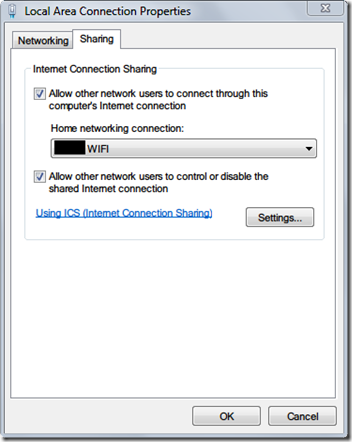
同理,如果你电脑现在用的是无线网络,则在Wireless Network Connection中修改相应的设置,如图:
- 现在你已经开启了WIFI Hotspot,可以在右下角点击网络图标查看,如图:
我现在连接的是无线网,按老方法(Ad-hoc)是不能共享给手机的,现在可以用WIFI共享给手机了。
大功告成!
其实,目前有个软件也可以利用这个功能,推荐使用:
点击进入Connectify!
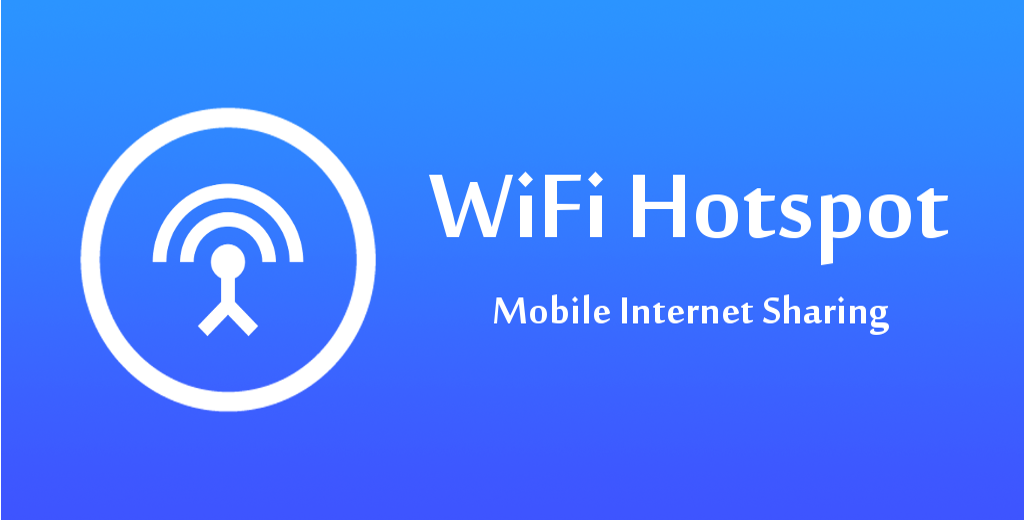
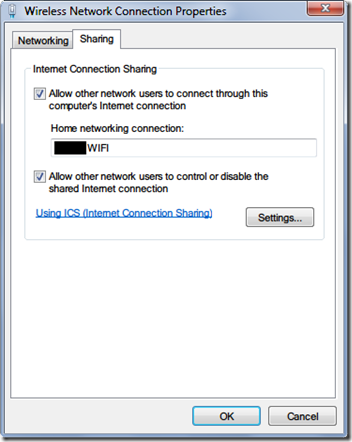
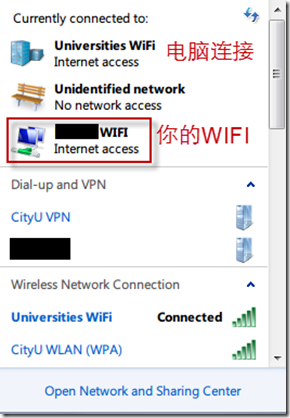
赞一个